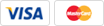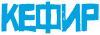Не работает монитор
- Ремонт от 1 часа
- Выезд на дом за 30 минут
- Гарантия на работы и запчасти
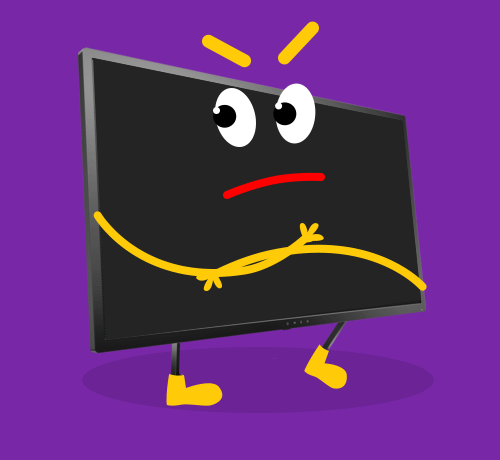 Не включается
Не включается
- Диагностика бесплатная, но обязательная.
- Доставка в сервис – 290 ₽
- Доставка обратно – 290 ₽
Оригинальные запчасти
Используем только фирменные комплектующие, так как это залог качественного ремонта. Уверены в качестве запчастей и даем на них гарантию.
Гарантия на ремонт
Даем гарантию на работы и устраняем неполадки в течение гарантийного срока за свой счет.
Хорошие мастера
Не пользуемся чужим незнанием устройства техники. Подробно рассказываем, что сломалось и какие работы будут выполнены.
Причины, из-за которых не включается монитор

Не включается монитор, при включении компьютера видите лишь черный экран? Универсальной причины или, тем более, универсального решения не существует. Пройдитесь по основным вариантам решения проблемы, рассмотренным ниже, а если ее не удастся решить, не ломайте голову – просто обратитесь к специалистам «Руки из плеч».
Почему не включается монитор, обязательный чек-лист для самостоятельной диагностики:
- проверить, не выключен ли монитор, и есть ли напряжение в сети;
- попробуйте переключить источник сигнала;
- проверить контакты, кабель питания, удлинитель;
- проверить провод от компьютера;
- не возникла ли проблема из-за статического электричества;
- нет ли проблем с видеокартой;
- нет ли проблем с оперативной памятью;
- проверить системную плату и блок питания монитора.
Если не уверены в своих силах, не рискуйте – сразу обратитесь за диагностикой, после чего решайте, необходим ли вам ремонт.
Теперь подробнее по каждому пункту.
Монитор выключен или отсутствует электричество в розетке
Порой мы сталкиваемся с тем, что владельцы устройств попросту забывают о том, что есть кнопка питания на мониторе. Неудивительно, ведь на некоторых моделях она установлена не на передней панели, а, например, на торце, и ее наличие неочевидно.
Не забудьте также проверить, есть ли в сети напряжение.
Переключение источника сигнала

Уточните, есть ли в вашем мониторе функция переключения между источниками сигнала – обычно она присутствует на устройствах с несколькими портами. Порой корректное подсоединение автоматически не обнаруживается, потому и изображение на экране не возникает.
Чтобы переключить источник сигнала, найдите кнопку «Input» и действуйте в соответствии с инструкцией производителя. Также эта кнопка может иметь наименование «Source», в зависимости от модели устройства. Таже нужно проверить настройки ПК.
Исправность самого монитора
Чтобы проверить, действительно ли проблема в самом мониторе, отключите от него все шнуры, за исключением питания. Если монитор исправен, через несколько секунд устройство предупредит об отсутствии сигнала. Этого не произошло? Можно попробовать подключить монитор к другому компьютеру – например, ноутбуку.
Если сообщение появилось, монитор исправен, а значит причину продолжим искать в другом месте.
Проблемы с проводом питания или с удлинителем

Проверьте шнур, идущий от монитора – не выпал ли он из пилота, надежно ли вставлен в разъем на самом мониторе. Такие провода порой туго вставляются в устройство – протолкните в разъем, приложив усилие.
Также убедитесь, нет ли перекручиваний провода, внутренних разрывов.
Проблемы с проводом от компьютера
Чтобы монитор запустился, должен идти сигнал и от компьютера, поэтому проверьте шнур, соединяющий монитор с блоком. Если у вас не HDMI, а DVI или VGA, то не забудьте подкрутить винтики по бокам, в противном случае провод со временем снова отойдет.
Проблемы из-за статического электричества
В некоторых случаях помогает отсоединение всех проводов от монитора – дайте ему постоять полчаса, а после запустите вновь. Так вы позволите «стечь» статическому электричеству, потому стартовые процессы перестанут блокироваться.
Однако, регулярное повторение подобной ситуации – прямое показание к консультации мастера.
Проблемы с видеокартой ПК

Если видеокарта у вас интегрированная, то есть она расположена прямо на материнской плате или интегрирована в процессор, то настоящий пункт можно опустить. Если же нет – обязательно отключайте устройство от сети, снимайте крышку и проверяйте, правильно ли видеокарта стоит в своем слоте. Если нет, попробуйте аккуратно подвинуть – она должна занять правильное положение. После подтяните винт, который соединяет видеокарту с основанием. Если такого винта нет, подберите и вкрутите его.
Разбалтывание винта может произойти в результате встряски или же некачественной сборки – не списывайте со счетов и такую мелочь.
Неисправность оперативной памяти ПК

Еще один вариант – сгоревшая оперативная память. Об этой неисправности сообщает звуковой сигнал, но в тонкости дифференциации разного рода сигналов мы не будем вдаваться. Аккуратно снимите панель, найдите материнскую плату, на которой увидите гнезда с планками. Именно эти планки вам нужно аккуратно изъять и не менее аккуратно установить обратно в гнезда.
Не забудьте о том, что каждую планку следует отправлять в то же гнездо, откуда извлекали – в противном случае вы рискуете все вывести из строя.
Неисправность блока питания или системной платы монитора

Еще один вариант – неисправность блока питания. Предупредим о том, что перечисленные выше манипуляции более просты в исполнении, чем нижеследующий: если не уверены в своих силах, лучше обратитесь к мастеру, чтобы не ухудшить ситуацию.
Так как настоящее руководство предназначено для обычных пользователей без специальных знаний, потому мы не будем рассматривать способы проверки блока питания при помощи мультиметра и прочих инструментов. В домашних условиях для проверки можно заменить блок питания на гарантированно исправный, чтобы понять, в чем была проблема – в блоке ли? Важно, чтобы этот блок был или той же, или более высокой мощности.
Чтобы проверить блок на работоспособность, для начала отключите компьютер от сети, после – снимите шлейфы с материнской платы. Необходимости извлекать блок нет. Рядом с системным блоком поставьте гарантированно исправный донорский, после чего подключите идущие от него шлейфы на место тех, что сейчас демонтировали. Далее вам остается подключить новый блок к сети, переключить кнопку в рабочее положение и запустить устройство.
Обратите внимание! Шлейфы необходимо снимать аккуратно. Обычно есть и фиксаторы – отжимайте их для правильного, безопасного извлечения. Помните, что, переусердствуя, вы рискуете повредить материнскую плату. Если все работает исправно, значит проблема была именно в блоке. Сдавайте в ремонт или приобретайте новый. Рекомендуем покупать комплектующие с большей мощностью, в сравнении с предыдущим блоком.
Повторимся – если ранее вы не выполняли описанные выше манипуляции, при этом получить исправный монитор хочется как можно скорее, оставьте попытки самостоятельного экспериментирования. Будьте аккуратны – пользователи порой самостоятельно увеличивают стоимость ремонта, приводя в негодность исправные комплектующие.
Отметим также, что причиной черного экрана могут стать и неисправные драйвера для видеокарты, в этом случае могут возникнуть разного рода аномалии в изображении на мониторе. В конце концом, этого мы исключать тоже не будем.
Устранение неисправности в сервисном центре «Руки из плеч»
Прошлись по чек-листу, но при включении компьютера изображение на мониторе так и не появилось? Пора обращаться к мастеру. Мы, специалисты по ремонту мониторов «Руки из плеч», быстро диагностируем, грамотно чиним технику, не навязываем лишние услуги. Как можно скорее сориентируем вас, почему не включается ваш монитор, подробно расскажем, какие мероприятия должны быть проведены, и вы уже примите решение, что делать далее. Для вас – адекватный сервис, приятные цены и гарантии. Не тратьте свое драгоценное время на то, что профессионал может разрешить быстрее и эффективнее.
Ответы на вопросы
- Он не включается, индикатор питания не горит.
- Индикатор питания мигает, изображения нет.
- Индикатор питания горит - нет изображения, подсветка работает.
- Подсветка монитора не зажигается или гаснет через несколько минут работы.
- Снижение яркости экрана и появление красноватого оттенка.
- Полосы на экране.
- Искажение изображения или цветопередачи.
- Монитор не выводит изображение с компьютера.
Ремонтируем ЖК мониторы в Москве и области
- ЮАО
- ВАО
- ЮЗАО
- СВАО
- ЮВАО
- ЗАО
- САО
- ЦАО
- НАО
- ЗЕЛАО
- ТАО
- СЗАО
- Московская область
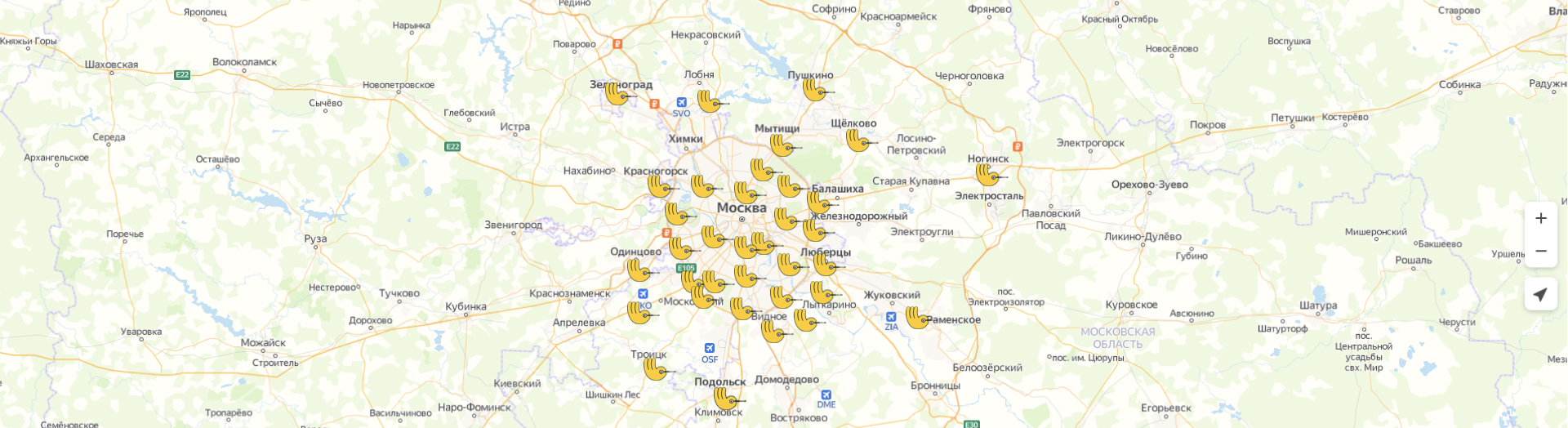
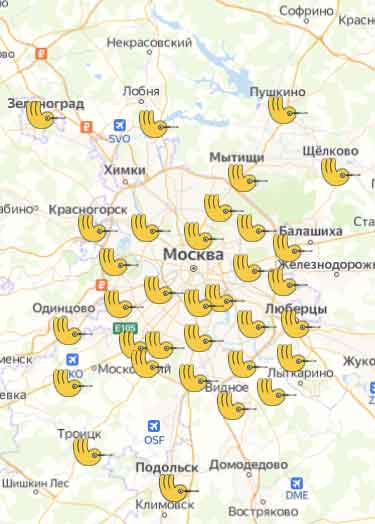
Вызвать мастера
перезвоним в течение 1 минуты